2024. 12. 4. 09:40ㆍ엑셀,스프레드시트
[왕초보 구글스프레드시트] 글꼴 편집하기(글꼴 크기, 색상, 정렬 변경)
[왕초보 구글스프레드시트] 글꼴 편집하기(글꼴 크기, 색상, 정렬 변경)
왕초보 구글 스프레드시트 #1 - 글꼴 편집하기 ① 글꼴 크기 변경 원하는 셀 선택 후 구글 스프레드시트 화면 상단 [글꼴 크기] 부분에서 변경 가능 - 키보드로 직접 숫자 입력 후 엔터 (예) 12, 14
everyreport.tistory.com
왕초보 구글 스프레드시트 #2 - 폰트 변경하기
① 글꼴(폰트) 변경
원하는 셀 선택 후 구글 스프레드시트 화면 상단 [글꼴] 부분에서 변경 가능
- 마우스로 원하는 글꼴 선택해 변경
② 글꼴(폰트) 다운로드
원하는 셀 선택 후 구글 스프레드시트 화면 상단 [글꼴] → [글꼴 더보기] 부분에서 다운로드 가능
- [글꼴] → 제일 상단 [Aa 글꼴 더보기] 선택 → [글꼴] 팝업창 상단 검색창에 원하는 폰트 이름(영문으로) 입력 (예. 나눔고딕의 경
우 Nanum Gothic 검색) → 폰트 클릭해 선택 → 하단 [확인] 버튼 클릭
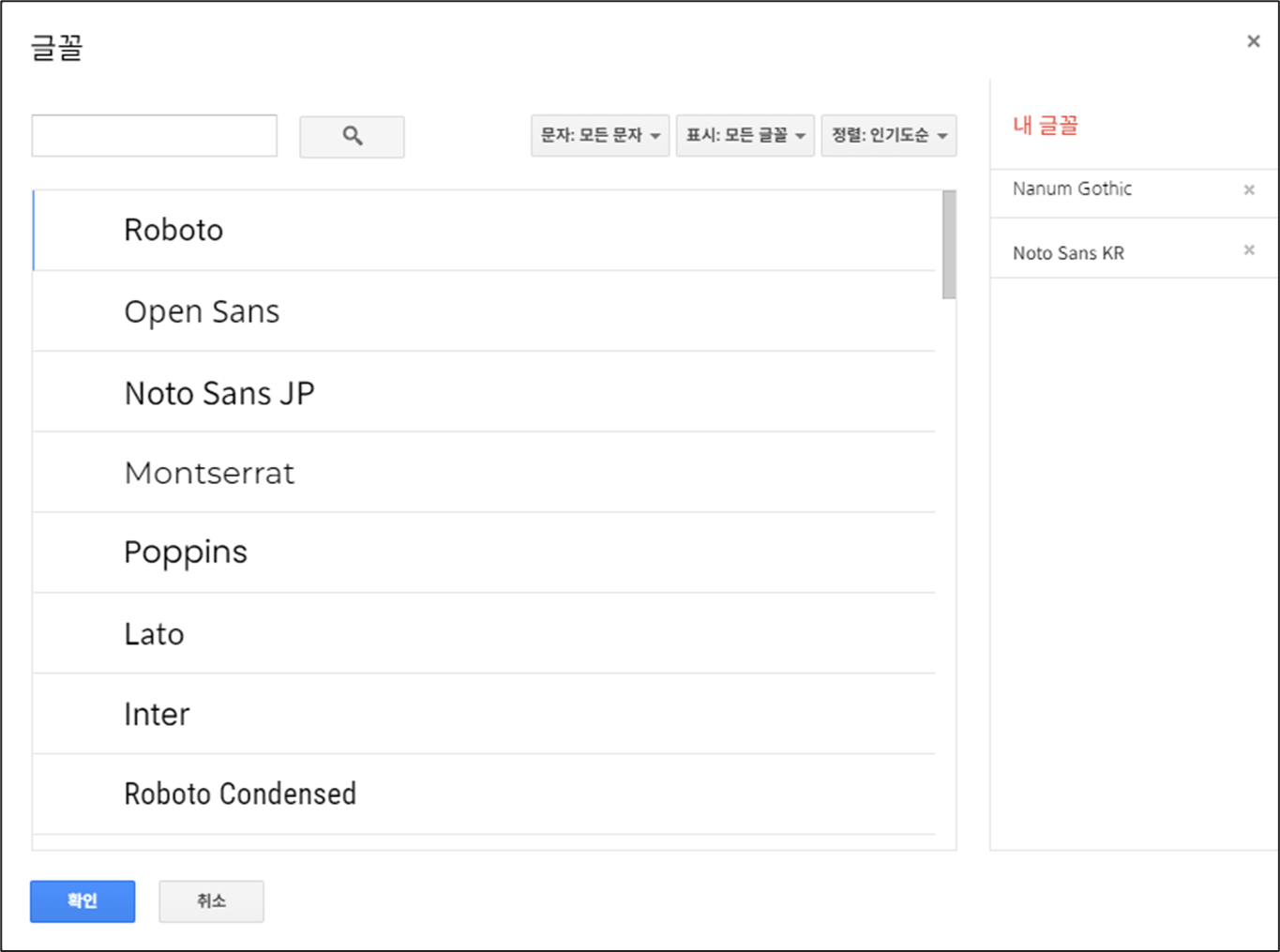


[왕초보 구글스프레드시트] 날짜 서식 변경하기(기본 서식, 맞춤 서식)
[왕초보 구글스프레드시트] 날짜 서식 변경하기(기본 서식, 맞춤 서식)
[왕초보 구글스프레드시트] 글꼴 편집하기(글꼴 크기, 색상, 정렬 변경) [왕초보 구글스프레드시트] 글꼴 편집하기(글꼴 크기, 색상, 정렬 변경)왕초보 구글 스프레드시트 #1 - 글꼴 편집하기 ①
everyreport.tistory.com
'엑셀,스프레드시트' 카테고리의 다른 글
| [왕초보 구글스프레드시트] #5 행 고정 (1행, N행) (1) | 2024.12.04 |
|---|---|
| [왕초보 구글스프레드시트] #4 소수점 자릿수 변경하기(증가, 감소) (0) | 2024.12.04 |
| [왕초보 구글스프레드시트] #3 날짜 서식 변경하기(기본 서식, 맞춤 서식) (0) | 2024.12.04 |
| [왕초보 구글스프레드시트] #1 글꼴 편집하기(글꼴 크기, 색상, 정렬 변경) (0) | 2024.12.03 |
| [왕초보엑셀] 데이터 입력하고 정리하기(행과 열, 셀, 정렬, 날짜 형식, 열 너비 변경, 테두리 그리기, 셀 음영 넣기) (1) | 2024.11.26 |